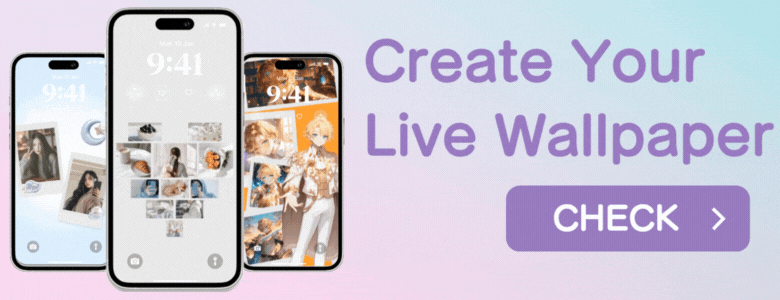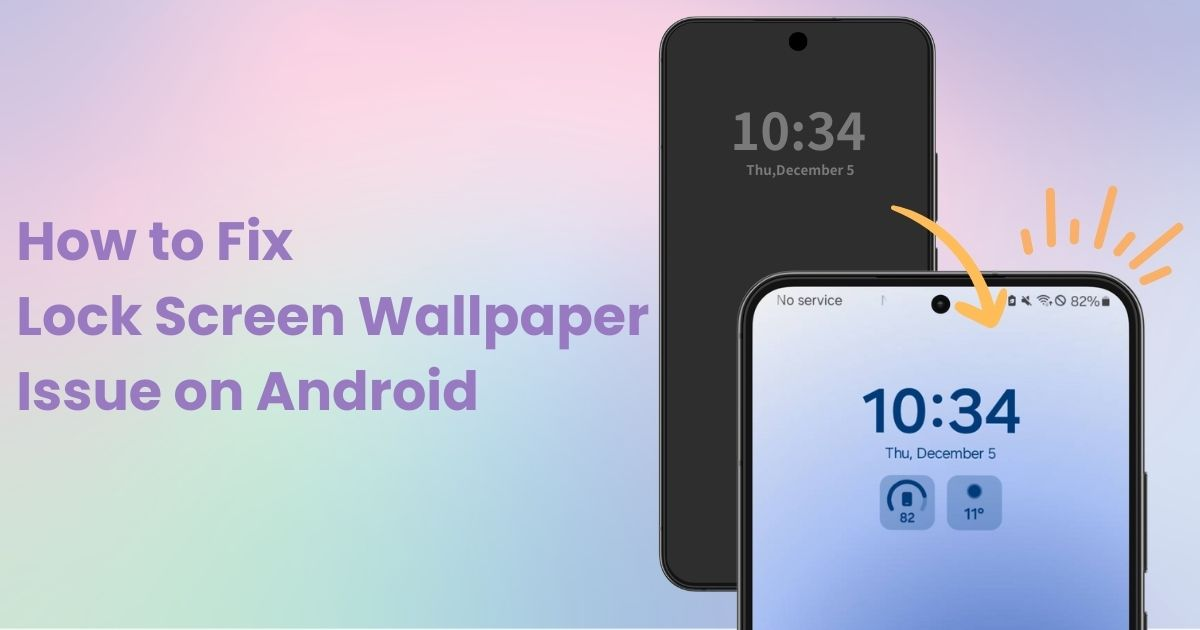
πίνακας περιεχομένων

Χρειάζεστε μια αποκλειστική εφαρμογή για να προσαρμόσετε την αρχική σας οθόνη με στυλ! Αυτή είναι η οριστική έκδοση της εφαρμογής ντυσίματος που έχει όλα τα υλικά ντυσίματος!
Είστε απογοητευμένοι επειδή δεν μπορείτε να αλλάξετε την ταπετσαρία της οθόνης κλειδώματος του τηλεφώνου σας Android; Ας εξερευνήσουμε τις πιθανές αιτίες και λύσεις! Σημείωση: Αυτός ο οδηγός χρησιμοποιεί ένα Galaxy (Android 14) για επίδειξη, επομένως ορισμένες λειτουργίες και ονόματα μενού ενδέχεται να διαφέρουν ανάλογα με τη συσκευή σας.
Η τρέχουσα μέθοδος ρυθμίσεών σας ενδέχεται να μην λειτουργεί σωστά. Σε αυτήν την περίπτωση, σας προτείνω να δοκιμάσετε μια ειδική εφαρμογή ταπετσαρίας, το "WidgetClub". Με το WidgetClub, μπορείτε να ορίσετε όμορφες ταπετσαρίες με ένα μόνο άγγιγμα . Από ωραία έως χαριτωμένα σχέδια, υπάρχει μια τεράστια συλλογή από κομψές ταπετσαρίες για να διαλέξετε για την οθόνη κλειδώματος!
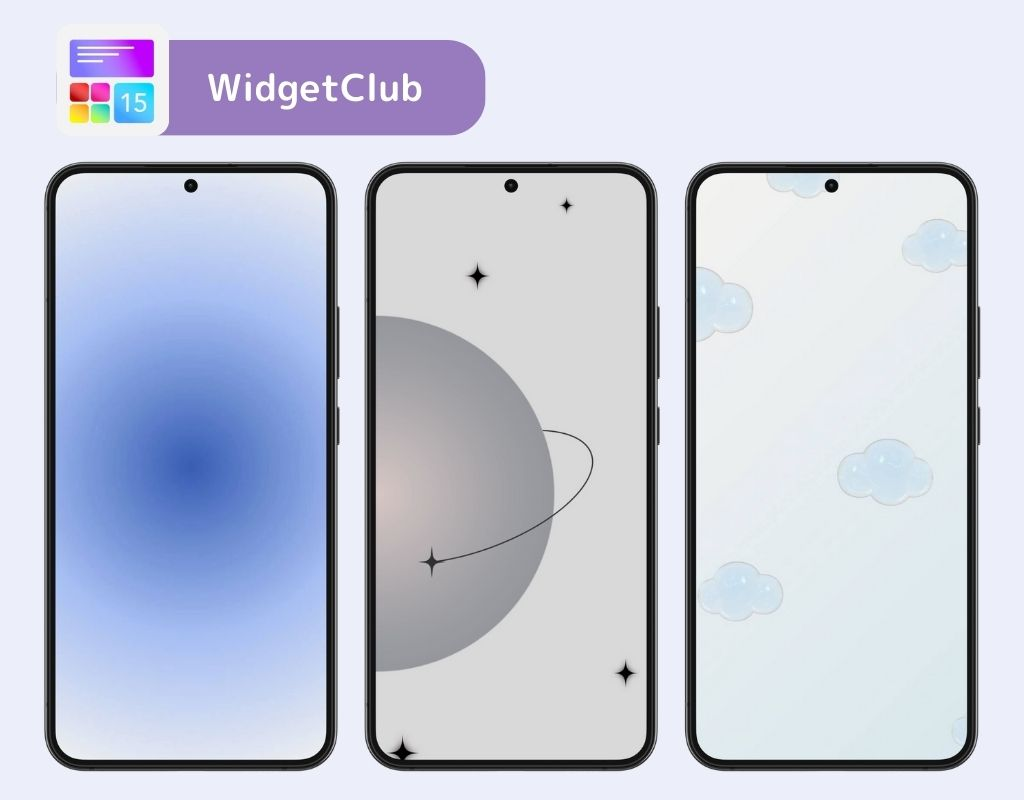
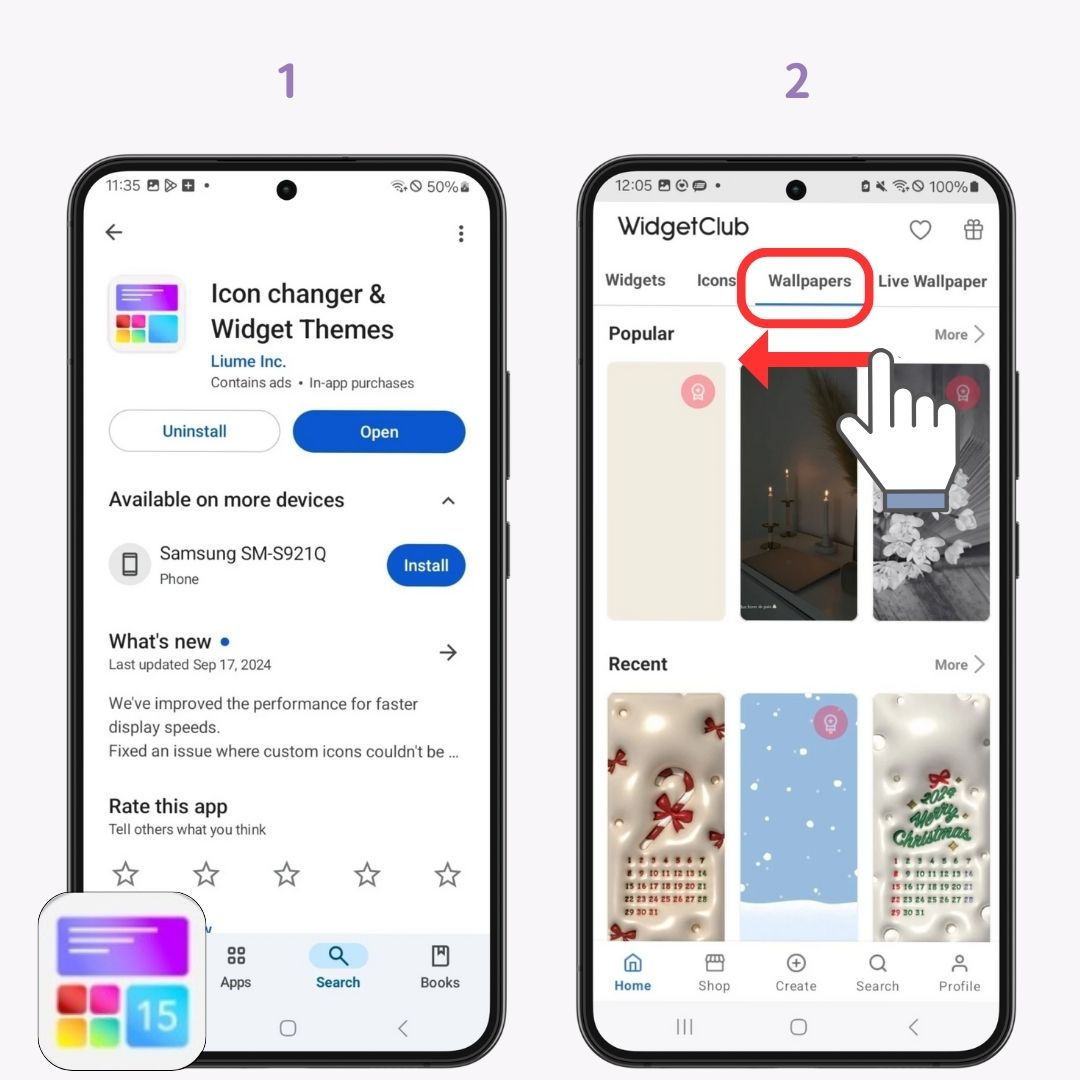
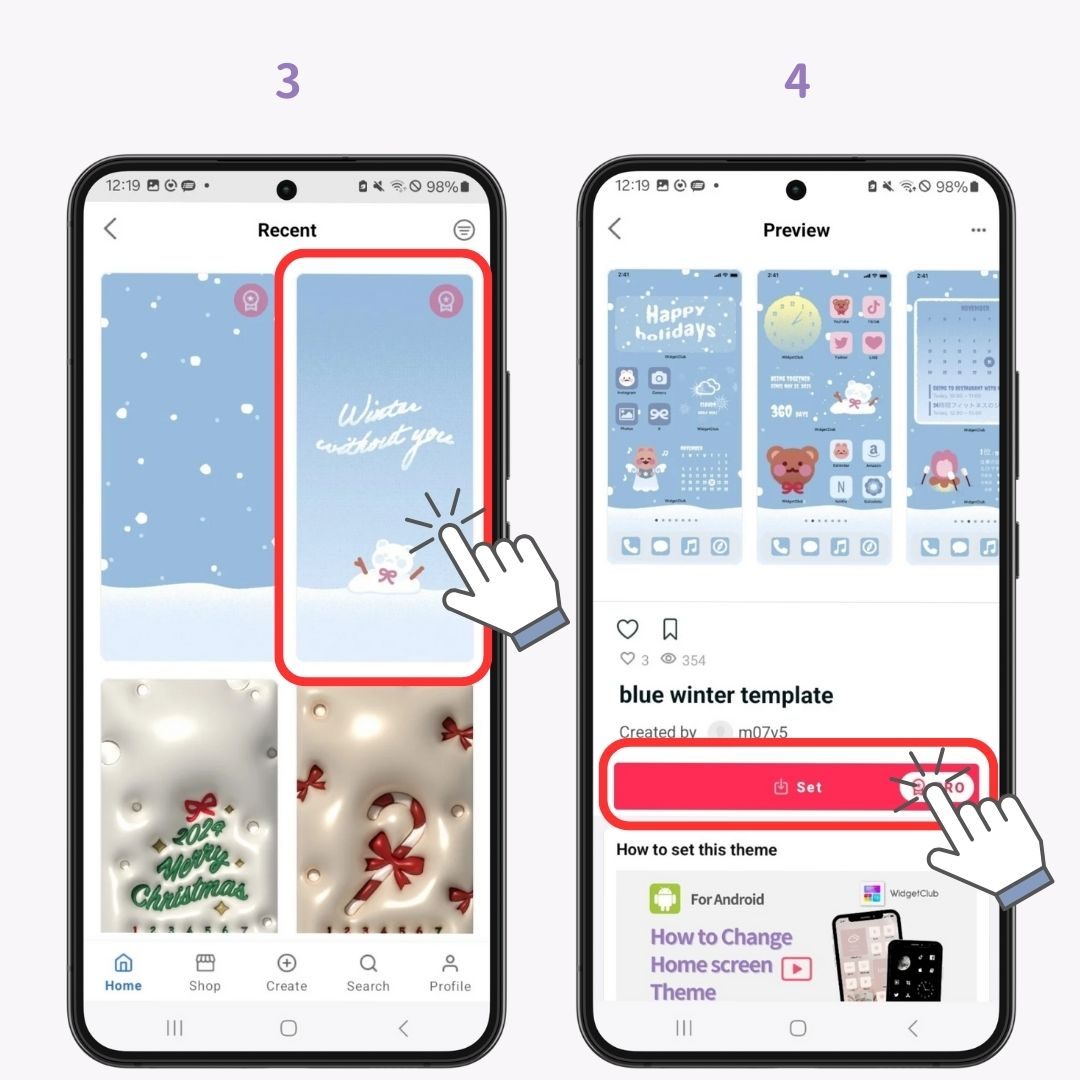
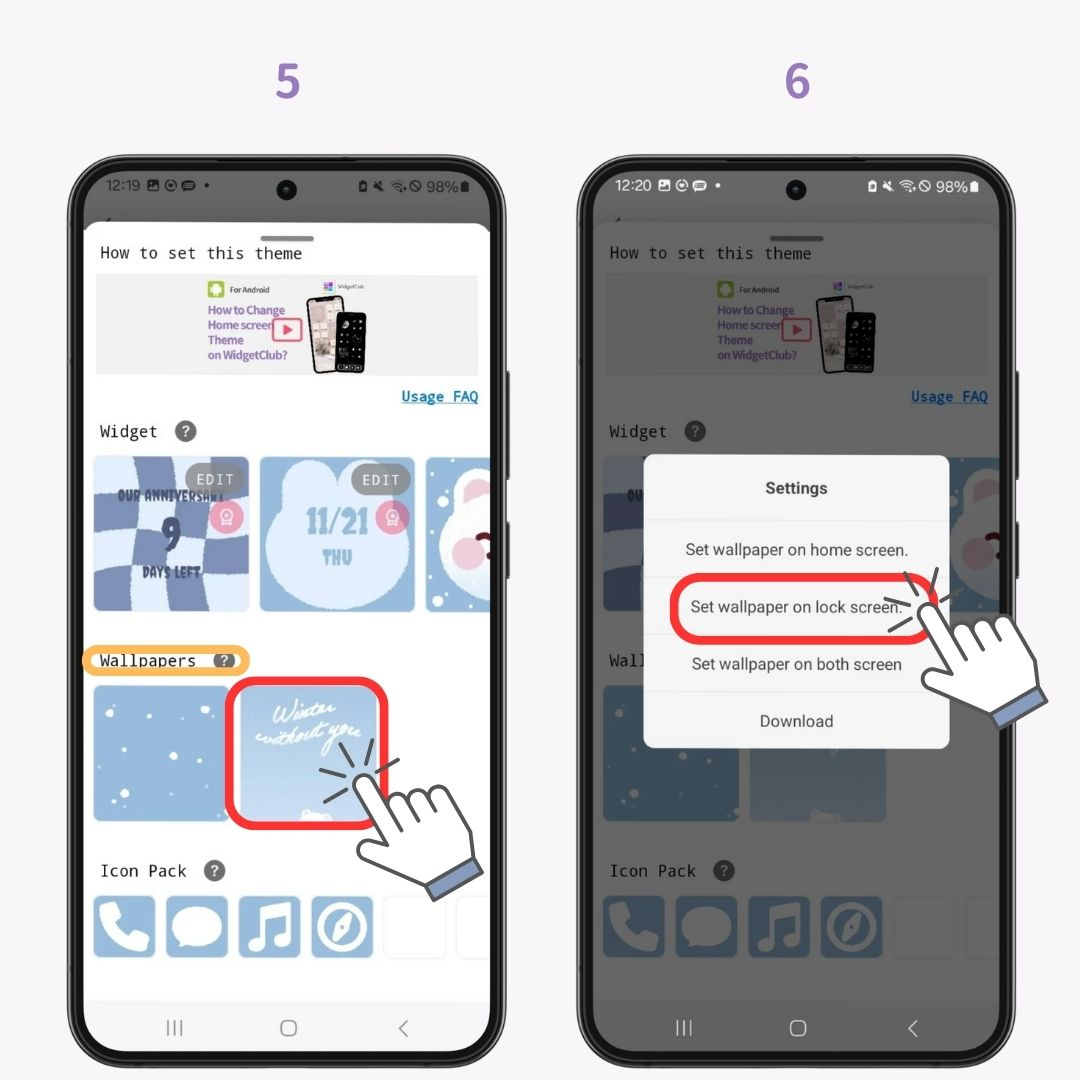
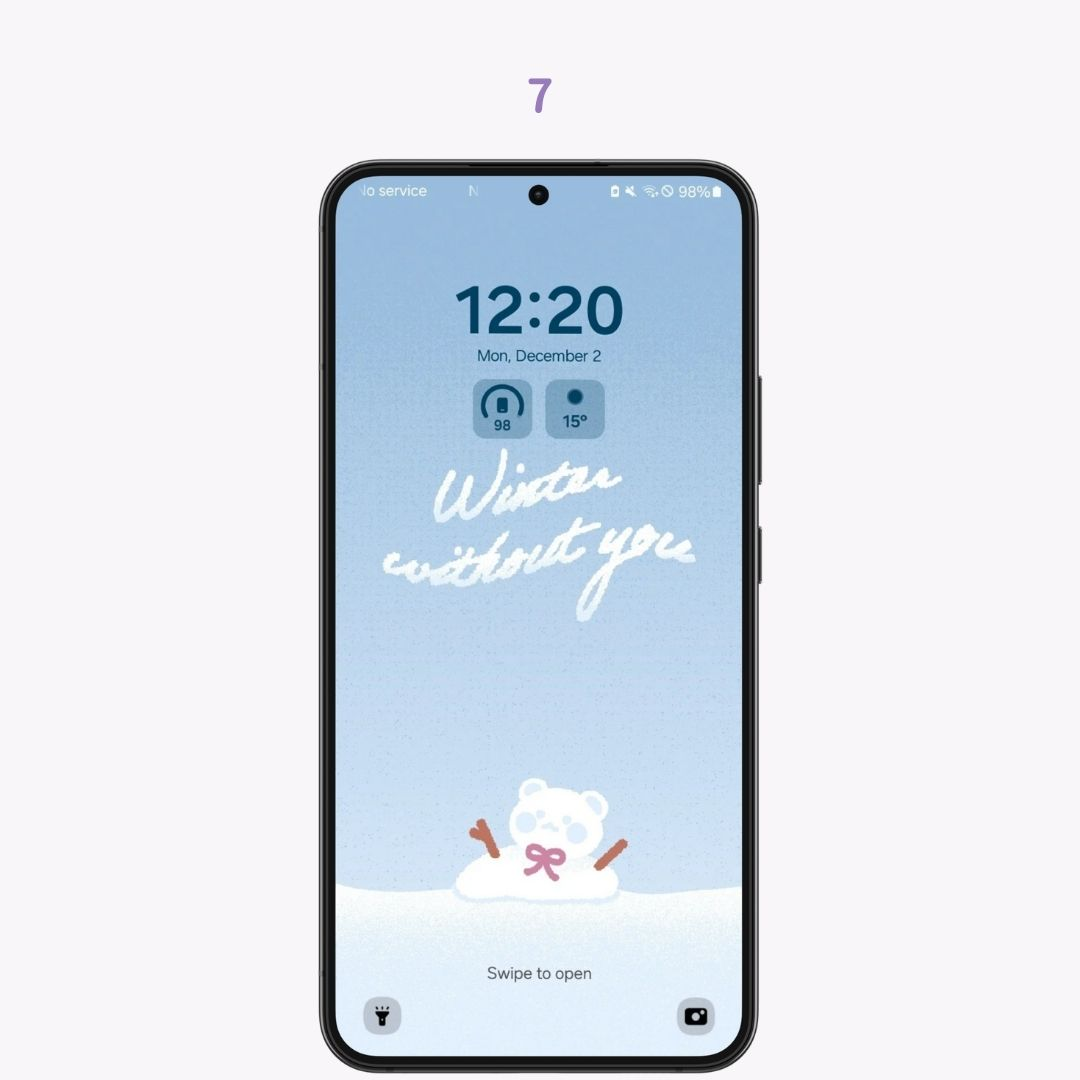
Ενδέχεται να παρουσιαστεί κάποιο σφάλμα κατά τον ορισμό ταπετσαριών. Αρχικά, δοκιμάστε να επανεκκινήσετε τη συσκευή σας .
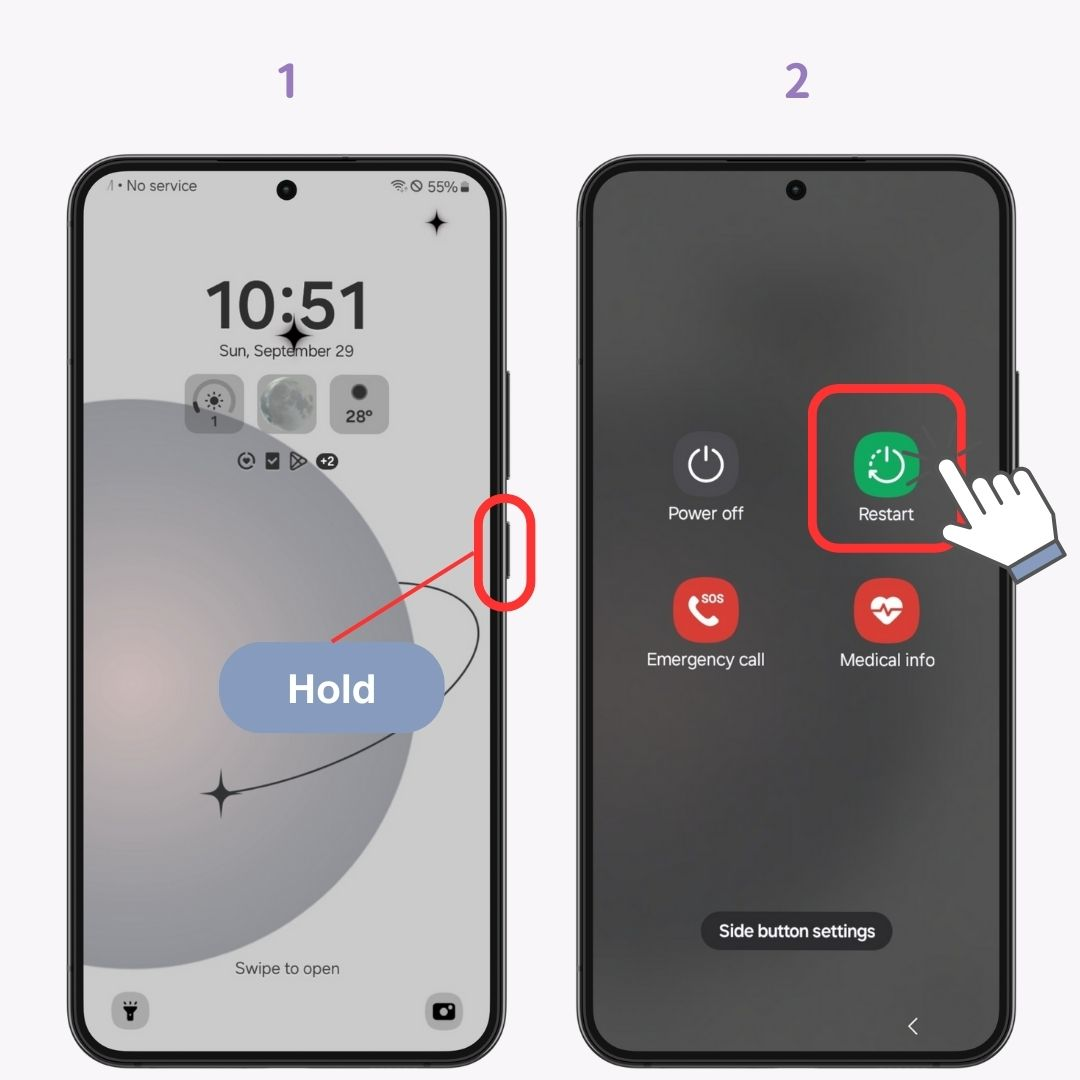
Ορισμένες εκδόσεις λειτουργικού συστήματος ενδέχεται να έχουν σφάλματα που επηρεάζουν τη λειτουργία αλλαγής ταπετσαρίας. Ελέγξτε αν το λειτουργικό σας σύστημα είναι ενημερωμένο και ενημερώστε το, εάν είναι απαραίτητο.
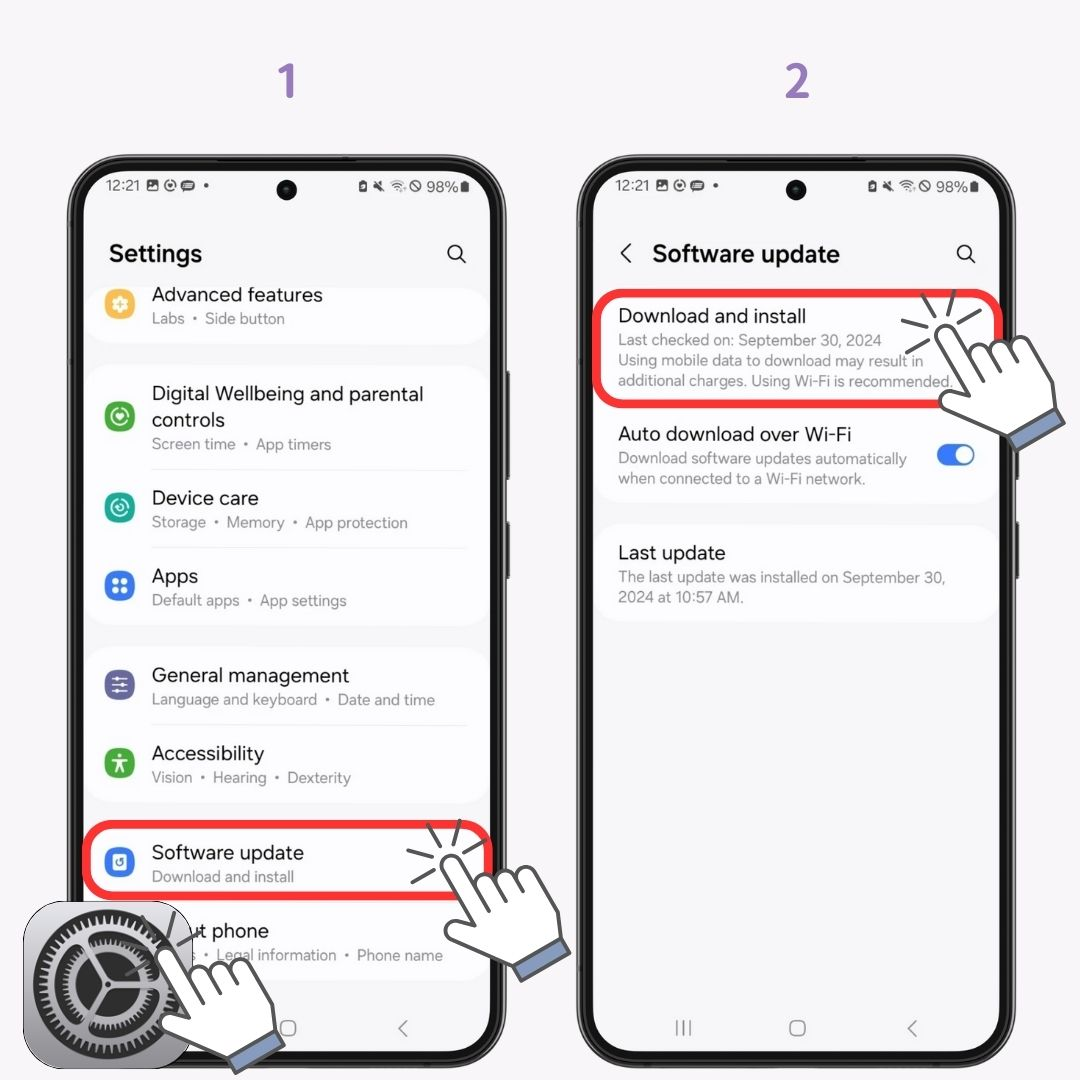
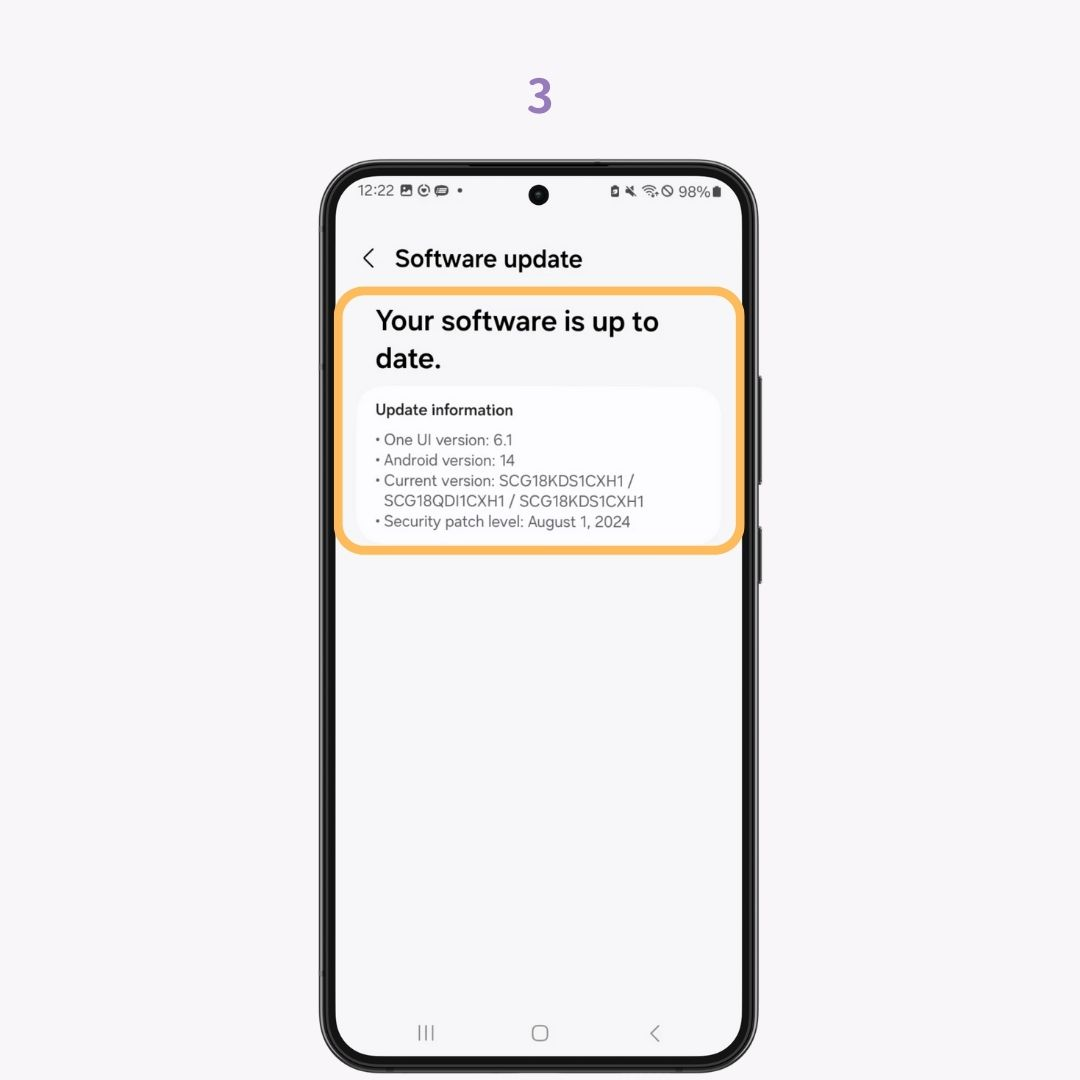
Όταν ο χώρος αποθήκευσης είναι πλήρης, η λειτουργία επιβραδύνεται και παγώνει ή δεν είναι δυνατό το άνοιγμα αρχείων . Αυτή η έλλειψη χώρου αποθήκευσης ενδέχεται να επηρεάζει την εφαρμογή, επομένως δοκιμάστε να διαγράψετε περιττά δεδομένα και εικόνες για να ελευθερώσετε χώρο αποθήκευσης ή να εκκαθαρίσετε την προσωρινή μνήμη της εφαρμογής.
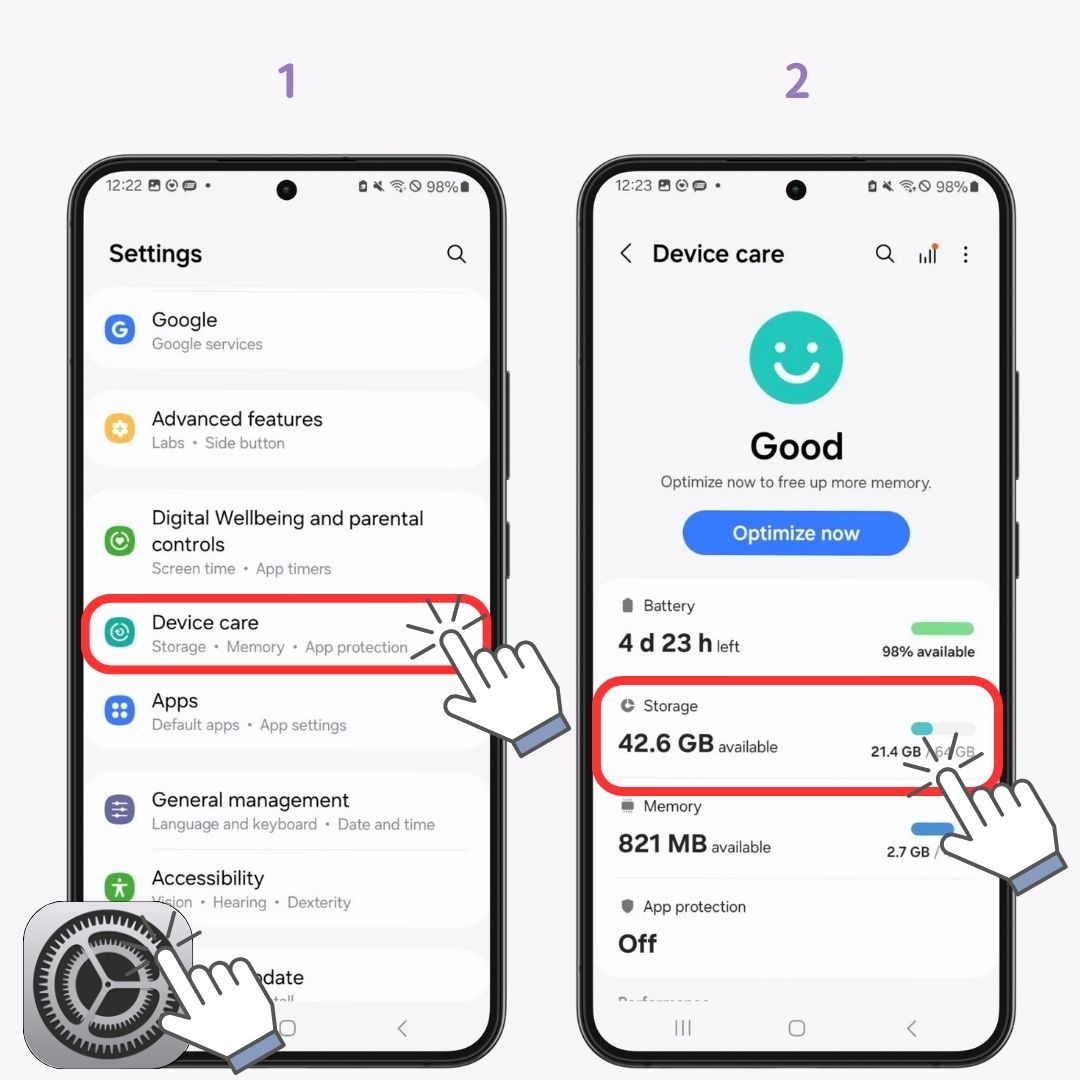
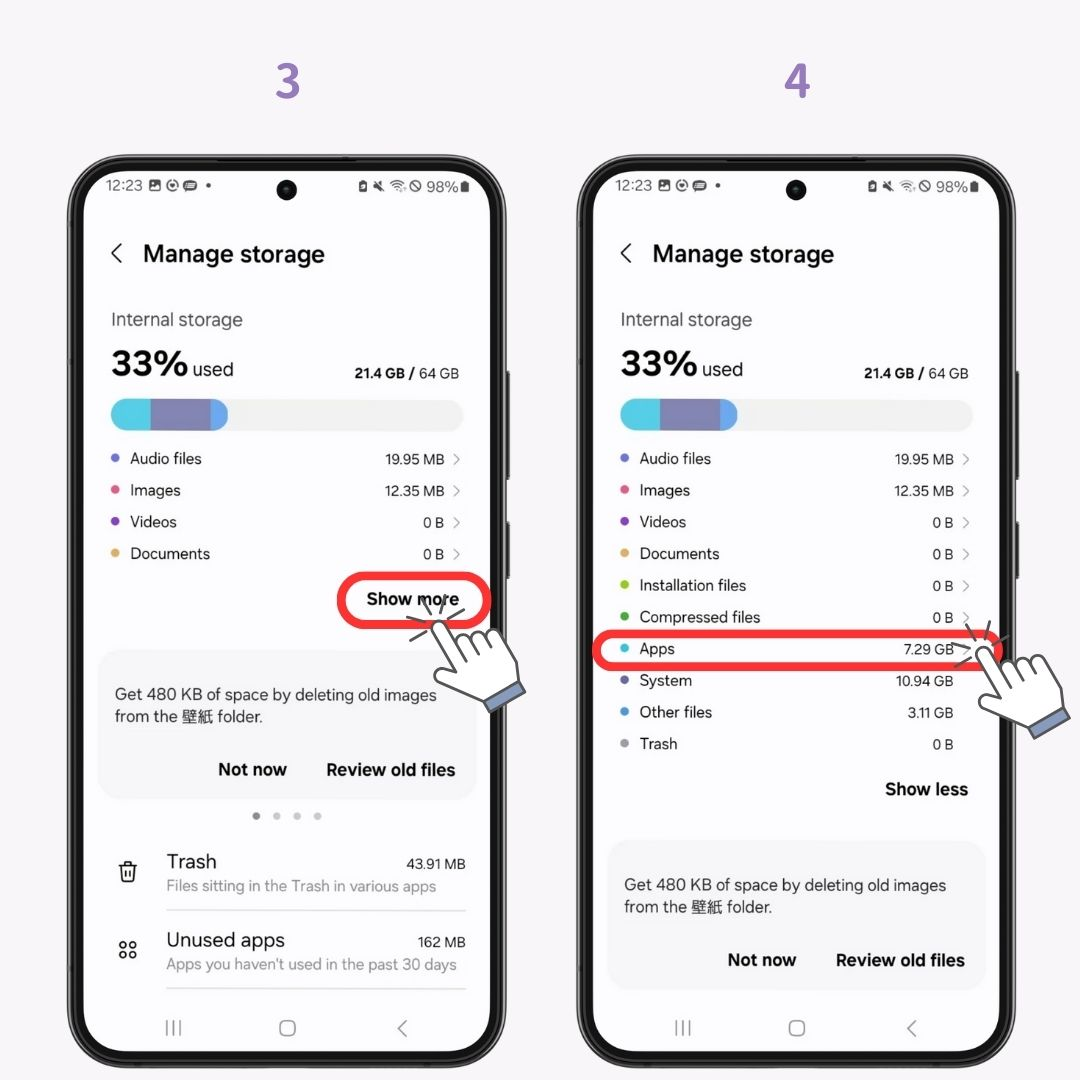
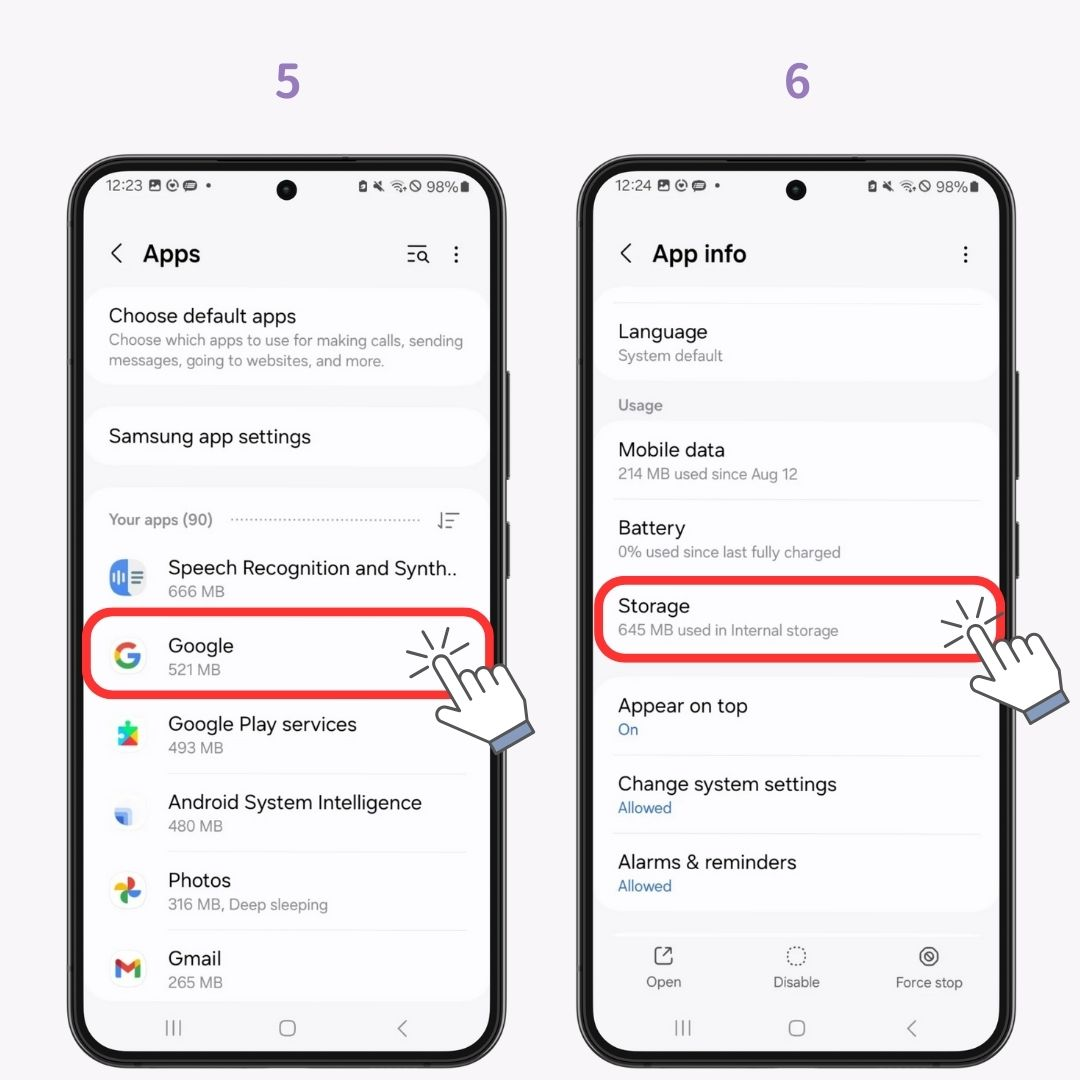
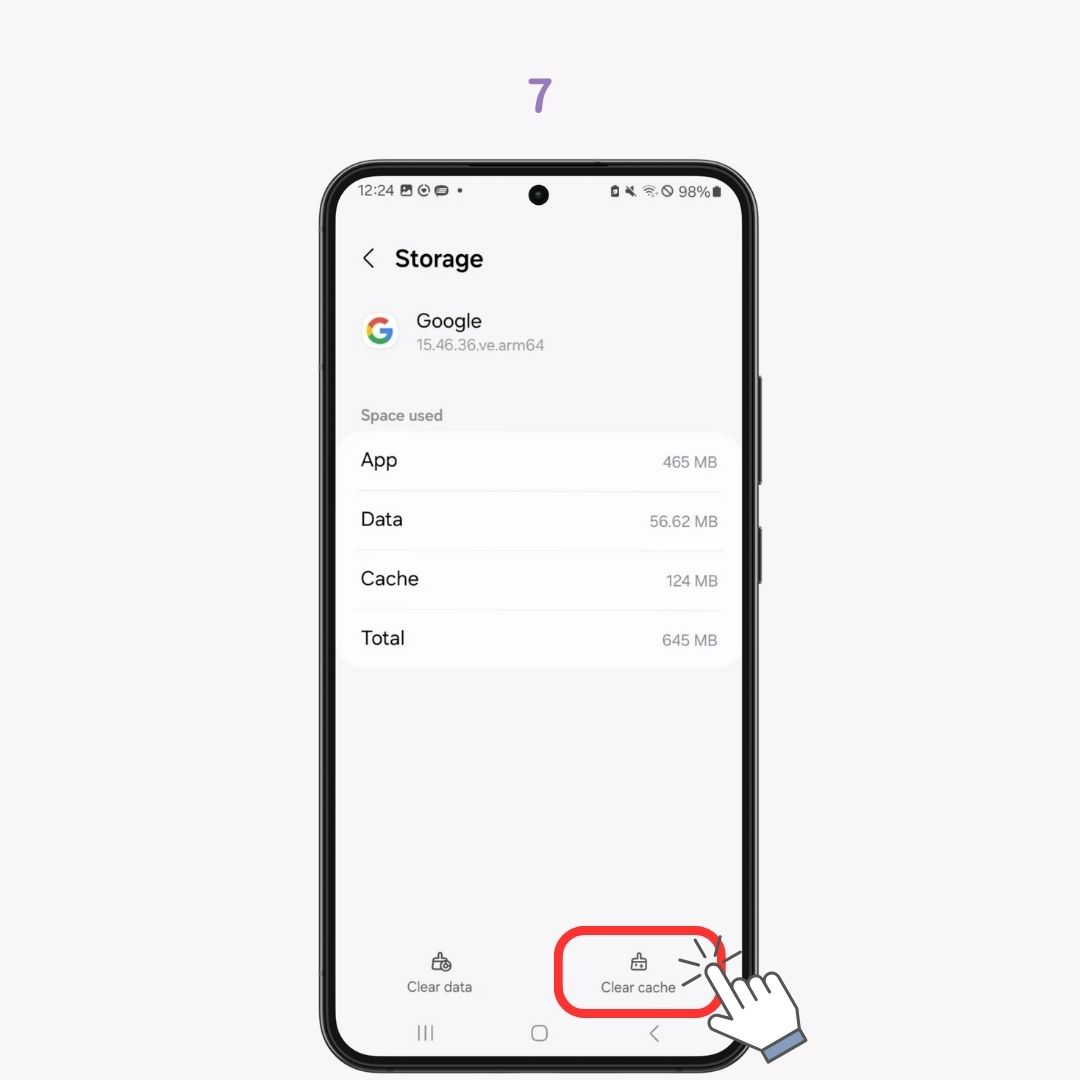
Εφαρμογές που επηρεάζουν την οθόνη κλειδώματος ενδέχεται να προκαλούν το πρόβλημα. Για παράδειγμα, εφαρμογές που εμφανίζουν σημειώσεις στην ταπετσαρία της οθόνης κλειδώματος. Δοκιμάστε να απεγκαταστήσετε ύποπτες εφαρμογές και ελέγξτε αν μπορείτε να αλλάξετε την ταπετσαρία!
Θέλετε να κάνετε το smartphone σας πιο μοναδικό; Με το WidgetClub, μπορείτε να επιλέξετε από πολλά χρήσιμα σχέδια widget ♡ Μπορείτε επίσης να προσαρμόσετε εικονίδια 🧚 Ας δημιουργήσουμε τη δική σας μοναδική αρχική οθόνη 👇

Έχετε χρησιμοποιήσει ποτέ πληκτρολόγιο με τεχνητή νοημοσύνη; Από σύντομες συζητήσεις μέσω κοινωνικής δικτύωσης μέχρι επαγγελματικά email, μπορείτε να απαντήσετε γρήγορα πληκτρολογώντας απλώς αυτό που θέλετε να πείτε. Είναι πολύ βολικό και δεν θα θέλετε να το αφήσετε να πάει χαμένο... Υποστηρίζει επίσης μετάφραση.